在 Mac 上修复损坏的原始文件的4个方法
RAW是未经处理、也未经压缩的格式。RAW文件是一种记录了数码相机传感器的原始信息,同时记录了由相机拍摄所产生的一些元数据(Metadata,如ISO的设置、快门速度、光圈值、白平衡等)的文件。由于各种原因导致原始文件损坏,那么损坏的RAW文件还能被修复吗?
第 1 部分:RAW 文件损坏的原因
我们通常会急于找出解决方案来解决问题却忽略了 文件损坏的原因,造成RAW文件损坏的原因有很多,以下是一些比较常见的。
病毒或恶意软件攻击
对系统或 RAW 文件的病毒攻击可能导致文件损坏,建议用户检查系统是否存在此类恶意软件并安装防病毒软件。
低电量
文件传输过程中所用设备的电池电量不足会使文件无法使用并使其损坏。
完整存储介质
硬盘、笔式驱动器、SD 卡等存储介质已满,添加 RAW 图像可能会使文件损坏,从而导致无法使用。
无法检测的 SD 卡
SD 卡无法识别和检测,并导致 RAW 文件损坏。
系统错误
发生此问题的另一个可能原因与系统崩溃有关,在文件传输之间或 SD 卡仍然安装时的系统故障会导致文件终生受感染。
传输过程失败
如果文件传输失败或发生任何中断,那么 RAW 文件会受到损坏。
中断问题
下载原始文件时,任何类型的中断都有可能使文件损坏。
第 2 部分:修复 Mac 上损坏的 RAW 文件的解决方案
方法一:苹果照片修复
第一种方法通过使用Apple Photo Repair在 Mac 上修复损坏的原始文件,Apple Photo Repair 会考虑照片库并运行以检测问题。以下是详细的操作步骤:
1. 打开“照片”应用。
2. 退出“照片”应用程序。
3. 建议用户同时按住“Command”和“Options”键。
4. 点击需要修复的照片缩略图。
5. 点击“修复”选项以启动该过程。

这会要求用户输入其帐户的用户名和密码,请正确键入它们以避免将来带来不便。
方法二:使用万兴优转
为了修复损坏的原始文件,我们可以将它们转换为其他格式,以便文件可以继续运行。将损坏的格式转换为另一种格式适用于所有情况。如果遇到类似问题时,可以使用此方法将文件转换为 PNG、DNG、JPEG 和 TIFF 并修复它。
1. 安装万兴优转。
2. 下载后,在 Mac 上启动它。
3. 在界面中找到位于左侧面板的“工具箱”。
4. 从页面上弹出的菜单中点击“图像转换器”。
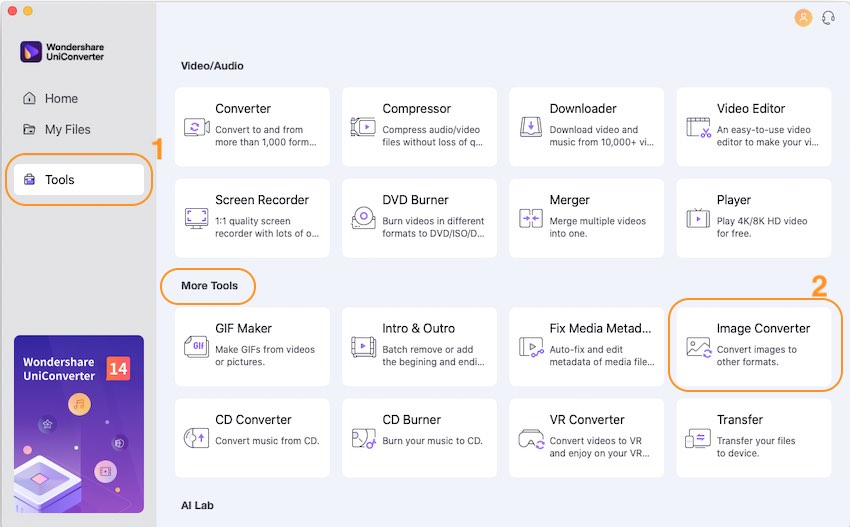
5. 从命令中用户可以看到一个 (+) 按钮,点击插入损坏的原始文件图像。
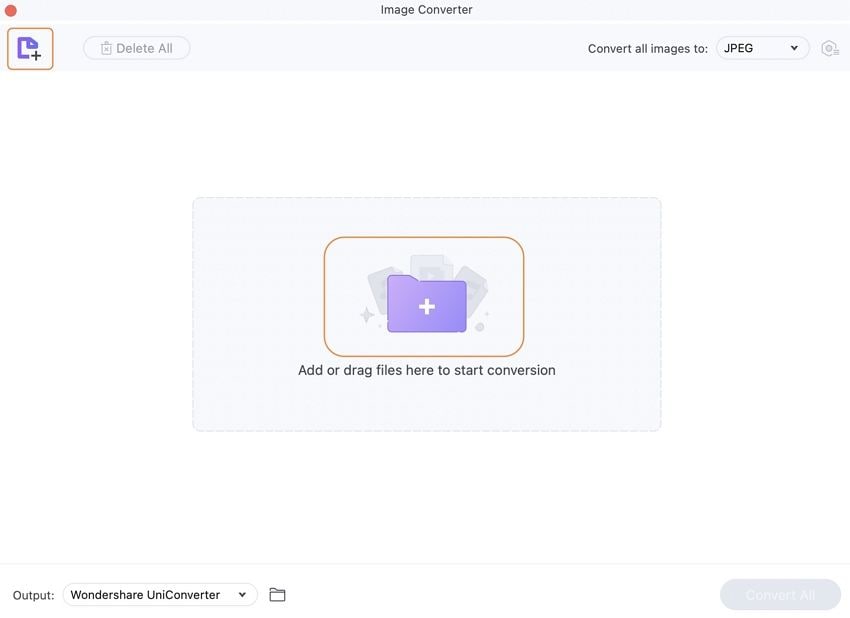
6. 界面上出现缩略图,根据意愿进行更改。
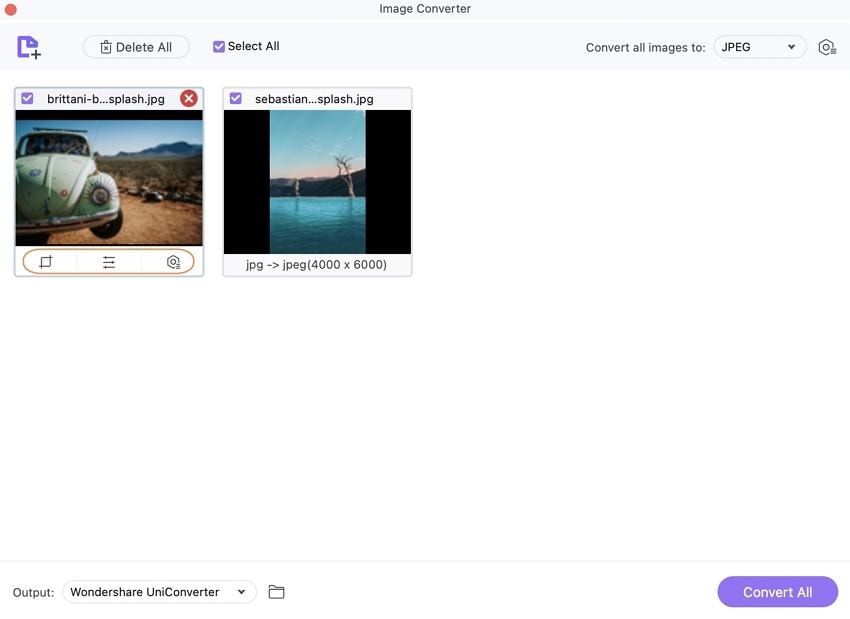
7. 裁剪、调整大小、旋转和编辑图像后,点击“转换所有图像”按钮,选择需要转换图像的格式。
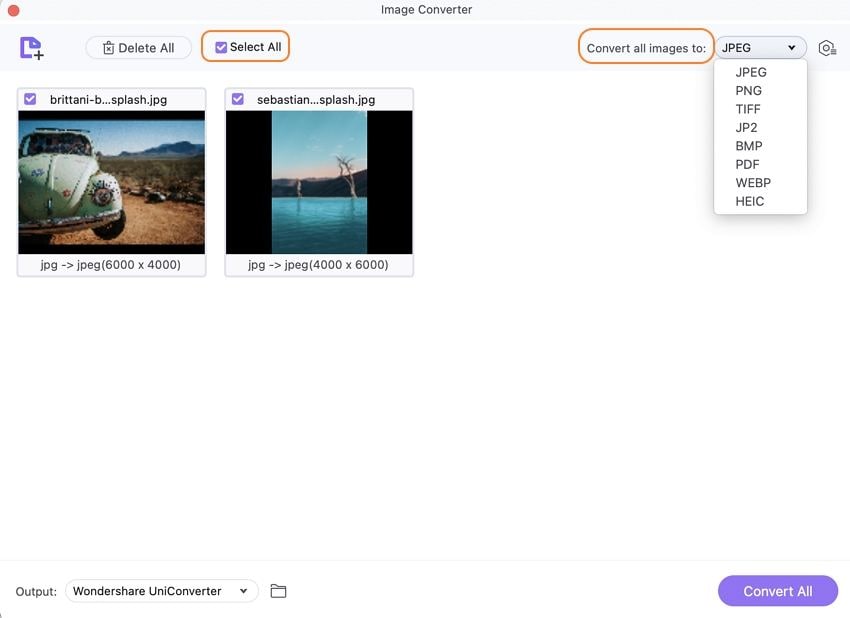
8. 找到要保存文件的位置,然后按“全部转换”。
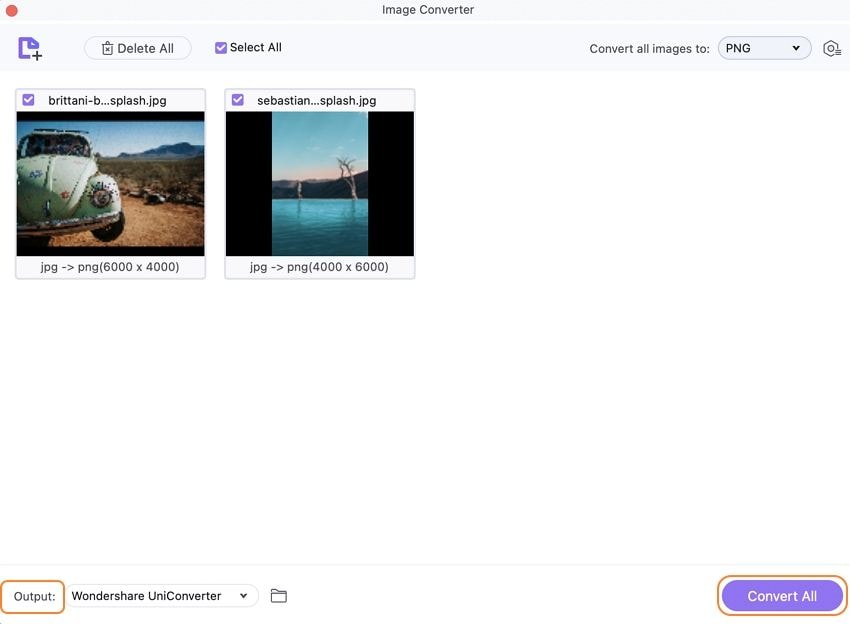
如果此解决方案无效,请跳至下一个方法。
方法 3:使用 Adobe Photoshop
有时问题不在于图像文件,而在于程序的兼容性。原始文件不是很常见,因此很难找到与它们完美配合的程序。对于这种方法,我们可以使用在 Mac 上的 Adobe Photoshop 中预览 Raw 文件。
1. 在 Mac 上找到需要在 Adobe Photoshop 上打开的文件。

2. 现在在目标文件上同时按住 Ctrl + 单击。
3. 单击“打开方式”并从出现的菜单栏中选择“Adobe Photoshop”,也可以双击该文件直接在 Adobe Photoshop 中打开它。
方法 4:使用万兴易修
如果按照上述步骤操作后仍然无法解决问题,请下载万兴易修。这个出色的软件可以修复损坏的图像和视频,接下来是详细的操作步骤:
步骤 1:安装并启动软件
在系统上下载安装后,启动它。
步骤 2:添加受感染的文件
通过点击“添加文件”选项插入损坏的文件,也可以将文件拖到界面中。


步骤 3:开始修复过程
点击“修复”按钮,可以修复和恢复文件。


步骤 4:高级步骤
对于无法通过简单步骤修复的文件,只需使用高级修复工具即可。插入在同一台相机中拍摄的示例 RAW 文件,然后对其进行修复,最后将其保存到安全位置。


第 3 部分:避免 RAW 文件损坏的提示
现在已经了解了修复RAW 文件损坏的有效方法,接下来让我们了解如何避免 RAW 文件损坏!
1. 如果相机电池电量不足,请避免拍摄或捕捉图像。
2. 确保其他设备使用不同的SD卡,避免病毒攻击。
3. 确保安全地安装和卸载 SD 卡。
4.使用10级存储卡会更好。
5. 确保拥有最好品牌的存储卡。
6. 避免在电源连接不稳定时传输或下载 RAW 文件。
7. 确保在存储媒体中有可用空间。
这篇文章主要为用户提供了RAW 文件损坏 的七种主要原因和四种可行的解决方案,特别是使用万兴易修,几个步骤即可轻松修复损坏的RAW 文件。此外最后还有一些提示以确保日后对RAW文件的保护。







